Nếu đang sử dụng một trong những model Samsung Galaxy bạn đọc có thể tham khảo một số mẹo hỗ trợ xóa dữ liệu Samsung của mình, nó thực sự cần thiết nhất là khi bạn bán máy, cho hay trao tặng nó. Để có thể xóa tất cả nội dung trên Samsung Galaxy các bạn thực hiện đồng loạt một số giải pháp nêu ra trong bài.
- Khắc phục, sửa lỗi không thể xóa ảnh trên Samsung Galaxy S5
- Khắc phục tình trạng giật, lag trên Samsung Galaxy
- Tắt Briefing trên Galaxy S6, S6 EDGE, A7, A8, S5
- Bật - tắt khóa thông minh (Smart Lock) trên Galaxy S6, S6 EDGE
- Lỗi màn hình cảm ứng Samsung, sửa lỗi cảm ứng trên điện thoại Samsung Galaxy
Tương tự như cách xóa dữ liệu Android mà chúng tôi thực hiện trước đây bạn đọc có thể áp dụng tương tự khi xóa dữ liệu Samsung của mình tuy nhiên giữa các thiết bị Android các bước thực hiện có khác nhau, nếu đang sử dụng Zenfone, HTC, Oppo có thể tham khảo hướng dẫn xóa dữ liệu Android mà 9mobi.vn thực hiện trước đó.

HƯỚNG DẪN XÓA DỮ LIỆU SAMSUNG GALAXY
Trong bài viết trước chúng tôi đã hướng dẫn các bạn cách khôi phục IMEI Samsung giúp người dùng có thể lấy lại IMEI Galaxy đã mất trước đó; có nhiều hướng khác nhau để có thể khôi phục IMEI Samsung tuy nhiên cách tốt nhất là sử dụng công cụ NV Items Reader Writer Tool.
1. Xóa một phần dữ liệu
Để xóa một phần dữ liệu cụ thể là xóa một file, một thư mục... trong những trường hợp như không sử dụng tới chúng, đã có bản mới, rác sinh ra trong quá trình sử dụng... bạn đọc cần thực hiện như sau:
Bước 1: Chọn tới dữ liệu cần xóa
Dữ liệu cần xóa của bạn có thể là một bức ảnh, đoạn video, bài hát, file tài liệu... bạn cần tìm tới chúng và tích chọn. Một biểu tượng thùng rác hiện lên và để xóa dữ liệu Samsung bạn đọc chọn vào đó.
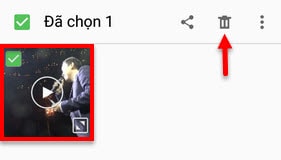
Bước 2: Xác nhận Xóa
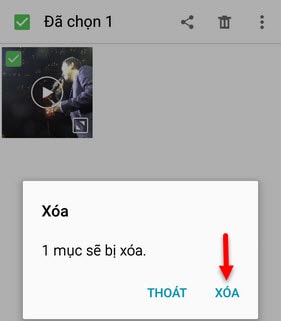
2. Xóa dữ liệu trên thẻ nhớ, bộ nhớ máy
Trong trường hợp bạn không thể xóa ảnh trên Samsung Galaxy của mình vì một lý do nào đó một là nó đang được sử dụng, hai là đã "dính" virus khiến việc xóa gặp khó khăn. Ở bài trước chúng tôi đã hướng dẫn các bạn cách sửa lỗi không thể xóa ảnh trên Samsung Galaxy S5 bạn đọc quan tâm có thể tham khảo lại.
Bước 1: Chọn bộ nhớ
Từ Cài đặt - Setting trên máy các bạn chọn Bộ nhớ - Strorage như hình minh họa bên dưới.
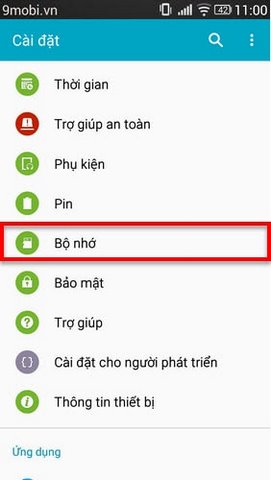
Bước 2: Chọn file cần xóa
Tại đây chúng ta có thể chọn bộ nhớ trên máy hoặc trên chính thẻ nhớ SD của các bạn. Những dữ liệu trong file tải xuống thường rất nặng.
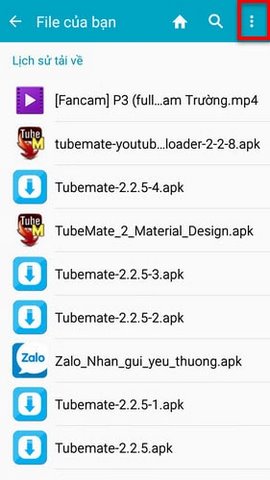
Nhấn dấu ba chấm dọc
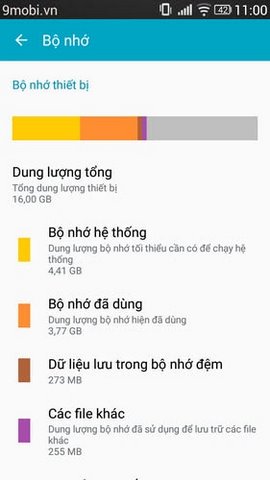
Chọn file. Nhấn biểu tượng thùng rác để xóa.
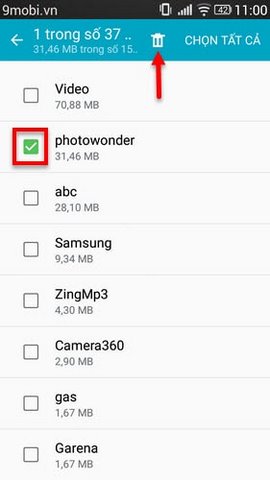
Trong trường hợp cần xóa tất bạn Chọn tất cả - Select All và xóa. Lưu ý khi xóa tại đây sẽ không có xác nhận xóa vì thế cần cẩn trọng một chút khi xóa dữ liệu Samsung của mình.
3. Xóa tất cả nội dung trên Samsung Galaxy
Nói các khác đây chính là biện pháp khôi phục Samsung Galaxy về trạng thái xuất xưởng, việc khôi phục này khác với khôi phục dữ liệu Android trong bài viết hướng dẫn khôi phục dữ liệu Android mà 9mobi.vn thực hiện trước đây.
Bước 1: Chọn Sao lưu và Khôi phục - Backup & Reset
Trước tiên bạn đọc truy cập phần Cài đặt - Setting chọn Sao lưu và Khôi phục - Backup & Reset như hình dưới.
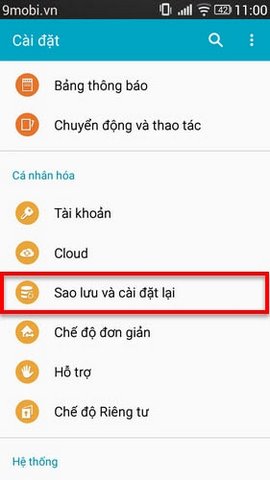
Bước 2: Truy cập Khôi phục cài đặt gốc.
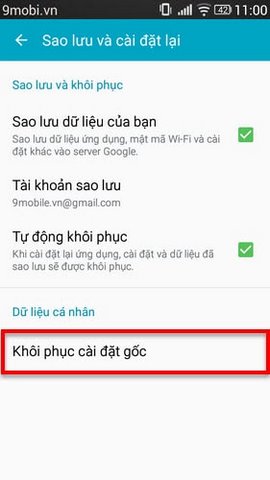
Chọn Đặt lại thiết bị...
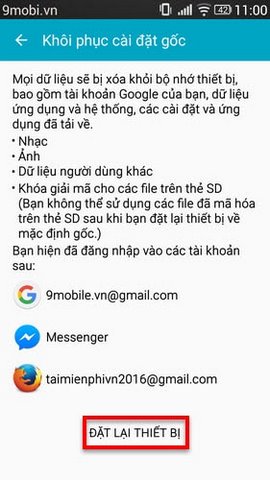
Bước 3: Xóa dữ liệu
Chọn Xóa hết... để thực hiện Khôi phục cài đặt gốc Samsung Galaxy của mình... chúng bao gồm tất cả thông tin cá nhân, ứng dụng tải về.
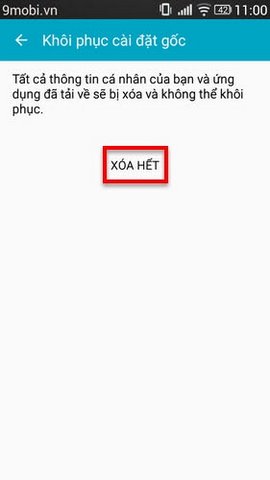
Ngoài những cách trên các bạn có thể Fomat - Định dạng thẻ nhớ, định dạng tập tin cuả mình cho phù hợp với mục đích và nhu cầu. Bên cạnh đó khi chúng ta cũng nên xóa tài khoản Google trên Samsung đi đặc biệt là trong trường hợp không Khôi phục cài đặt gốc mà chỉ xóa file đơn thuần... ở bài trước chúng tôi đã hướng dẫn các bạn cách xóa tài khoản Google trên Samsung S6 và Galaxy S6 Edge bạn đọc có thể tham khảo lại. Trên đây là hướng dẫn xóa dữ liệu Samsung chúc các bạn thực hiện thành công !